Làm thế nào để phát triển bản thân, phát triển không ngừng? |
- Làm thế nào để phát triển bản thân, phát triển không ngừng?
- Tìm hiểu và sử dụng Form Controls trong Excel, rất chi tiết
- Đánh giá ZTE Axon 30 Ultra: “Samsung Ultra” của Trung Quốc
| Làm thế nào để phát triển bản thân, phát triển không ngừng? Posted: 14 Jun 2021 06:57 PM PDT Hôm nay là một ngày chủ nhật nắng đẹp, như thường lệ, tôi đi đến tiệm cafe quen thuộc để viết bài. Tôi rất thích tìm một không gian yên tĩnh và có khoảng không để nhìn ra ngoài. Cảm giác thật tuyệt vời ! Mấy hôm nay xem TikTok, Facebook tôi mới phát hiện ra các bạn trẻ bây giờ thật sự rất giỏi. Họ đã khởi nghiệp rất sớm và đạt được nhiều thành tích đáng nể. Có bạn khởi nghiệp bằng cách bán quần áo, đồ secondhand, phụ kiện trang sức,… Cũng có những bạn rời khỏi thành phố về quê lập nghiệp, phát triển và bán những đồ nông sản thôn quê. Tôi cảm thấy bản thân không thể sánh bằng họ. Bạn có cảm thấy như vậy không? Và hôm nay, tôi sẽ chia sẻ đến các bạn một vài điều thú vị, có thể nó giúp các bạn cảm thấy thoải mái hơn sau những giờ làm việc căng thẳng. Bây giờ mình hỏi bạn một câu trước nhé, những ngày nghỉ cuối tuần các bạn thường làm gì nhỉ? Bạn có hay ngủ nướng để bù đắp cho những ngày phải dậy sớm không? Hay bạn sẽ đến quán cafe cùng bạn bè, để tán gẫu cùng nhau? Cuộc sống ngày càng bận rộn sẽ khiến bạn có ít thời gian hơn cho bản thân, sẽ cuốn bạn vào vòng tuần hoàn của công việc. Đôi khi áp lực đè nặng trên đôi vai khiến bạn cảm thấy mệt mỏi và cuộc sống này đối với bạn có chút vô vị, nhạt nhẽo. Đôi lúc bạn đã cố gắng làm việc rất nhiều, nhưng kết quả lại chẳng được như mong đợi. Có khi ngồi làm việc đến 2 – 3 giờ sáng để viết một bài thuyết trình thật là hay, nhưng cuối cùng cũng chẳng nhận được một lời khen, dù chỉ là một câu.
Có phải bạn cảm thấy ấm ức quá không? Thật sự mà nói, cuộc sống này không giống như những gì bạn đã từng học trong trường lớp. Khi mà bạn trả lời đúng, thầy cô và bạn bè sẽ khen ngợi bạn. Nhưng khi nhìn theo một chiều hướng tích cực bạn sẽ nhận thấy, bạn đã làm và đã rất nỗ lực rồi. Những công sức mà bạn bỏ ra thì bạn phải tự hãnh diện với điều đó, đừng xem thường bản thân bằng cách nhìn thái độ của người khác. Những thành công mà bạn đạt được sau này sẽ phụ thuộc rất nhiều vào những gì mà bạn đã phấn đấu, cũng như thời gian và công sức mà bạn bỏ ra ngày hôm nay. Vậy nên, hãy cùng nhau cố gắng và cố gắng không ngừng nhé.
Tại sao lại phải cố gắng như vậy? Bạn có ngưỡng mộ những người thành đạt không? Bạn có muốn sống một cuộc sống mà bạn mơ ước không? Khi bạn xem được những video mà những người thành công họ chia sẻ về cuộc sống hiện tại của họ, về con đường, sự nghiệp thành công của họ, bạn thường nghĩ về điều gì? Bạn có cảm thấy có chút đố kỵ không? đó chính là cảm giác bạn sợ bạn không làm được, bạn rất sợ sự thất bại. Nhưng sự thật là, bạn chỉ nhìn thấy được những thành quả của họ ở thời điểm hiện tại, chứ bạn chưa nhìn thấy được sự nỗ lực và sự cố gắng mà họ đã bỏ ra nhiều như thế nào trước đây đâu. Mỗi ngày, họ chăm chỉ dậy sớm một chút, ngủ muộn một chút. Có những lúc trưa không kịp nghỉ ngơi, ăn vội bát mì cho qua bữa, cũng có những lúc làm việc kiệt sức mà ngã bệnh… còn nhiều lắm. Vậy thì ai khóc nỗi đau này? Họ có thất bại, nhưng họ không bao giờ từ bỏ. Vậy tại sao chúng ta lại không học hỏi những sự cố gắng đó mà lại đi ganh tị như vậy?
Chúng ta phải cố gắng không chỉ là một ngày, mà là hằng ngày luôn, từng chút một. Làm việc chăm chỉ hơn, học hỏi nhiều hơn. Mỗi ngày chúng ta học thêm một điều mới, học cho công việc, học cho cuộc sống, học cho bất cứ điều gì mà bạn thích và đặc biệt là hãy học cách yêu bản thân mình nhé (câu này có thể bạn đã nghe nhiều nhưng bạn đã bao giờ suy nghĩ nghiêm túc về nó chưa – nghe thôi là chưa đủ).
Bạn có thể học nấu ăn, chăm chút vào từng bữa ăn để có được cơ thể khỏe mạnh hơn. Đọc sách, đọc báo mỗi ngày để biết nhiều hơn về cuộc sống,… Hơn nữa, cuộc sống này vốn dĩ đã làm khó bạn quá rồi, vậy nên bạn đừng để những suy nghĩ tiêu cực chèn ép chính mình nữa nhé. Hãy thả lỏng một chút, hít thở thật sâu và nói với bản thân rằng "Mình sẽ làm được thôi" ! Tất nhiên, nói phải đi đôi với hành động, chứ nói không thì rõ ràng là điều vô ích và sáo rỗng. Không cần quan tâm là bao lâu, người khác có thể mất 1 năm, 2 năm,.. để thành công, nhưng bạn có thể sẽ lâu hơn, nhưng miễn là ngay từ bây giờ bạn phải liên tục trau dồi, phải phát triển bản thân và có sự cố gắng từng ngày.
Hãy theo đuổi sự thành công như cái cách mà bạn đã theo đuổi crush vậy, tuyệt đối không từ bỏ. Rồi một ngày nào đó, những công sức, những cố gắng của bạn sẽ được đền đáp một cách xứng đáng. Mỗi ngày, hãy nghĩ về cha mẹ bạn, nghĩ về những người mà bạn yêu thương và nghĩ về bản thân bạn, bạn sẽ có thêm động lực cho cuộc sống. Hãy học khi người khác ngủ. Hãy lao động khi người khác lười nhác. Hãy chuẩn bị khi người khác rong chơi. Hãy nuôi khát vọng khi người khác còn đang mơ mộng!"– William Arthur Ward. Tôi và bạn hãy cùng nhau cố gắng nhé ! Đọc thêm bài viết: CTV: Hà Niên – Blogchiasekienthuc.com Note: Bài viết này hữu ích với bạn chứ? Đừng quên đánh giá bài viết, like và chia sẻ cho bạn bè và người thân của bạn nhé ! |
| Tìm hiểu và sử dụng Form Controls trong Excel, rất chi tiết Posted: 14 Jun 2021 06:55 PM PDT Mục Lục Nội Dung Form Control là một tập hợp các đối tượng đặc biệt trong Excel. Các đối tượng này khi được chèn vào Workbook sẽ cho phép chúng ta tạo ra:
Có tất cả 9 Form Controls trong Excel, đó là: Button, Combo Box, Check Box, Spin Button, List Box, Option Button, Group Box, Label và Scroll Bar Vâng, và ở trong bài viết này mình sẽ hướng dẫn cho các bạn cách sử dụng tất cả các Form Controls được liệt kê bên trên, ngoại trừ Đối với 2 Form Controls này vì mình chưa bao giờ sử dụng nên không thể hướng dẫn kỹ hơn cho các bạn được, nên các bạn thông cảm nhé… Mình sẽ bổ sung thêm sau này sau. #1. Thêm tab Developer trong ExcelCách 1: + Bước 1: Chọn
+ Bước 2: Hộp thoại Cách 2: + Bước 1: Nháy chuột phải vào
+ Bước 2: Rồi thực hiện tương tự như #2. Các bước chèn Form Controls trong Excel+ Bước 1: Chọn vào
+ Bước 2: Nháy chuột tại một vị trí bất kì trong Worksheet để chèn..
#3. Một số thao tác cơ bản với Form ControlsNhư đã giới thiệu ở đầu bài viết các Form Controls này là các đối tượng đặc biệt vì vậy bạn không thể tao tác với nó như các đối tượng thông thường 3.1. Thay đổi kích thước Form ControlsCách 1: Nháy chuột phải vào
Cách 2: + Bước 1: Nháy chuột phải vào
+ Bước 2: Trong hộp
3.2. Di chuyển Form ControlsNháy chuột phải vào
3.3. Xóa Form ControlsNháy chuột phải vào
3.4. Mở hộp thoại Format ControlsNháy chuột phải vào
Ngoài cách bên trên ra thì bạn cũng có thể chọn
Ở mục này thì mình không thể hướng dẫn cho các bạn chi tiết cách định dạng cho các Form Controls được, vì mỗi Form Controls sẽ có các tùy chọn định dạng khác nhau.. Chi tiết về cách định dạng xem phần #4. Các Form Controls được sử dụng nhiều nhất trong Excel?Mục này mình sẽ trình bày 4 Form Controls được sử dụng nhiều nhất. Cụ thể mình sẽ mô tả chức năng, hướng dẫn tùy chỉnh và ví dụ minh họa. Combo Box và List Box; Spin Button và Scroll Bar có chức năng và cách tùy chỉnh tương tự nhau nên mình chỉ hướng dẫn cho một Form Controls mà thôi. Cụ thể mình sẽ hướng dẫn cho Combo Box và Spin Button.. 4.1. Combo Box/ List BoxCombo Box này cho phép chúng ta tạo ra một danh sách, mà từ đó người dùng có thể chọn một mục bất kì trong danh sách này.. Các mục trong danh sách được định nghĩa bởi dữ liệu trong khối ô. Khối ô này sẽ được khai báo trong hộp thoại Giá trị trả về tại ô liên kết chính là số thứ tự của các mục trong danh sách: + Bước 1: Tạo Combo Box + Bước 2: Mở hộp thoại
+ Bước 3: Chọn 4.2. Check Box Chi tiết về cách sử dụng Form Controls này đã được trình bày trong bài viết Tạo Check Box điều khiển Conditional Formatting, các bạn xem lại nếu chưa đọc bài viết đó nhé. 4.3. Spin Button/ Scroll BarSpin Button là một trong những Form Controls dễ sử dụng nhất. Với Form Controls này bạn có thể nháy chuột vào các "nút tam giác màu đen" để tăng hoặc giảm giá trị của ô.. Tại hộp thoại
4.4. Option Button và Group BoxOption Button không bao giờ được chèn riêng lẻ mà sẽ được chèn thành cặp hoặc thành nhóm gồm nhiều Option Button khác nhau. Các Option Button này sẽ được Group lại thành một Group thông qua Group Box. Trong cùng một Group tại cùng một thời điểm chỉ có thể chọn một Option Button duy nhất: + Bước 1: Đầu tiên, bạn hãy chèn
+ Bước 2: Sau đó, bạn nháy chuột phải chọn
+ Bước 3: Thực hiện lại
+ Bước 4: Tiếp tục chèn
+ Bước 5: Nháy chuột phải vào
+ Bước 6: Tiếp tục nháy chuột phải vào
+ Bước 7: Trong hộp thoại => Các
Thông thường các Form Controls nói chung hay Chẳng hạn trong ví dụ này, mình sẽ gán công thức => Khi người dùng chọn vào một
#5. Lời kếtOkay, như vậy là mình vừa chia sẻ với các bạn những kiến thức về Form Controls, cũng như cách sử dụng Form Controls trong Excel rồi nhé. Vâng, Form Controls là một trong những tính năng nâng cao trong Excel, vì là nâng cao nên khá khó hiểu và khó sử dụng. Tuy nhiên, đây là một tính năng tuyệt vời và nó sẽ chấp cánh cho bạn vươn cao và bay xa hơn 🙂 Có thể trong thời gian đầu, việc sử dụng của bạn sẽ rất hạn chế. Nhưng khi có đủ thời gian làm quen và thực sự hiểu được ý nghĩa của nó thì việc ứng dụng nó vào công việc thường nhật sẽ không còn trở ngại với bạn nữa. Ngoài ra, khi có thời gian thì bạn cũng nên tìm hiểu thêm về ActiveX Controls, vì ActiveX Controls có độ tùy biến cao hơn và linh hoạt hơn so với Form Control khá nhiều. Xin chào tạm biệt và hẹn gặp lại các bạn trong những bài viết tiếp theo nhé ! Đọc thêm: CTV: Nhựt Nguyễn – Blogchiasekienthuc.com Note: Bài viết này hữu ích với bạn chứ? Đừng quên đánh giá bài viết, like và chia sẻ cho bạn bè và người thân của bạn nhé ! |
| Đánh giá ZTE Axon 30 Ultra: “Samsung Ultra” của Trung Quốc Posted: 14 Jun 2021 06:52 PM PDT Mục Lục Nội Dung ZTE 30 Ultra là model mới nhất của dòng Axon, là phiên bản kế nhiệm cho chiếc Axon 20 5G năm ngoái. Nói không ngoa khi trải nghiệm mà nó mang lại không hề thua kém các mẫu Galaxy S Ultra của nhà Samsung.
#1. Tổng quan về chiếc ZTE Axon 30 UltraVới sứ mệnh để khẳng định vị thế của ZTE ở phân khúc cao cấp, nên không lạ gì khi mẫu Axon 30 Ultra được trang bị những thứ tốt nhất: Con chip Snapdragon 888 mới nhất, màn hình 144Hz, 64MP camera,… Bên cạnh đó, ZTE Axon 30 Ultra cũng đi kèm với một "đặc sản" rất có sức hút, rất Trung Quốc nữa, đó là: giá thành rất mềm, chỉ từ 749$ (bình thường với cấu hình như vậy, các bạn có thể sẽ phải bỏ ra tầm 1000$ trở lên. Ví dụ các hãng như Samsung, OnePlus,… chẳng hạn)
Đánh giá nhanh:
#2. Màn hình của chiếc ZTE Axon 30 Ultra
Máy có màn hình rất lớn, lên 6.67 inch, độ phân giải 1080p, màn hình OLED 144Hz (có thể hạ xuống 60, 90, 120 để tiết kiệm pin; tốt nhất là để ở chế độ tự động). Nhiều bạn quen dùng màn hình như Laptop chỉ tầm 60Hz nên họ sẽ nghĩ là smartphone thì cần gì tới 144Hz. Thì xin thưa với các bạn là, các bạn phải tận tay trải nghiệm các điện thoại có tốc độ quét màn hình cao như vậy mới thấy khác bọt là như nào, đặc biệt là giới game thủ. Màn hình Axon 30 Ultra có độ tương phản cao, viền siêu mỏng, kích thước lớn cho trải nghiệm giải trí, xem phim tuyệt vời. Màn hình và mặt lưng được bảo vệ bởi kính cường lực Gorilla Glass 5, đi kèm khung nhôm vừa đảm bảo chắc chắn nhưng vẫn mang lại vẻ ngoại sang trọng và cao cấp. #3. Về hiệu năng của Axon 30 Ultra
Với con chip khủng Snapdragon 888 thì chúng ta khỏi phải bàn nữa, mở app, chuyển app, lướt timeline Facebook/Twitter mướt mườn mượt. Pin Li-Po 4600mAh cho phép bạn dùng máy cả ngày mà không lo vấn đề về điện đóm, nếu bật tiết kiệm pin, giảm độ sáng + tốc độ quét thì dùng máy 2 ngày vô tư thưa các bạn ! Mặc dù không trang bị công nghệ sạc không dây nhưng bộ sạc nhanh 65W sẽ làm bạn phải hài lòng 🙂 Máy đi kèm với HĐH Android 11/UI myOS, ZTE hứa sẽ cho phép người dùng nâng cấp lên Android 12 vào đầu năm 2022, máy được hỗ trợ cập nhật bảo mật trong vòng 3 năm. Điểm đặc biệt là cảm biến vân tay quang học dưới màn hình rất nhạy và chính xác, điều này vừa đảm bảo tính bảo mật, vừa đảm bảo xử lý công việc trên điện thoại không có độ trễ thừa. (Thử so sánh, bạn hay phải cởi khẩu trang khi dùng FaceID trên iPhone hay loay hoay tìm vị trí cảm biến vân tay mặt lưng trên Android so với việc ấn tay trên màn hình là vào việc được ngay nó tuyệt vời như nào ^^). #4. Về camera của chiếc Axon 30 Ultra
Bạn có thể phải mỏi tay mới đếm hết được số lượng camera, cảm biến có trên Axon 30 Ultra đấy :)) ZTE rất hào phóng với khoản camera khi cấp hẳn 64MP đều cho cả 3 camera sau với:
Ngoài ra còn có thêm một camera tele 8MP 5x: 8 MP, f/3.4, 123mm (periscope telephoto), 1/4.0″, PDAF, OIS, 5x optical zoom. Cụm camera này có thể chiều lòng mọi đối tượng khách hàng: từ chụp ảnh tự sướng cho đến làm video quảng cáo sản phẩm. Xét tổng thể thì camera máy cho ra ảnh đẹp, phơi sáng hài hoà, tái tạo chi tiết tốt, 4 camera có công dụng riêng, không thừa thiếu gì cả. Một vài hình ảnh chụp từ Axon 30 Ultra: các bạn nên đi đến link gốc để xem tại đây !
Chỉ có một vài vấn đề rất nhỏ, đó là:
#5. Cấu hình chi tiết của ZTE Axon 30 Ultra
#6. Tổng kếtPhải công nhận, mặc dù chiến tranh thương mại Mỹ – Trung ảnh hưởng rất lớn đến các hãng công nghệ của Trung Quốc…. NHƯNG với việc ZTE, Huawei liên tục ra mắt các flagship smartphone với công nghệ tân tiến thì thế giới thực sự cũng phải ngả mũ nể phục Trung Quốc. Với hiệu năng cao, màn hình xịn đi kèm với giá thành phải chăng thì ZTE đã khôn khéo kiếm được cho mình chỗ đứng ở phân khúc cao cấp (so với OnePlus 9 Pro 1069$ và Samsung Galaxy S21 Plus 999$). Cá nhân mình thì thấy, tầm tiền này mình vẫn ưu tiên Samsung Galaxy S21 800$ hoặc OnePlus 9 729$ thay vì chọn các hãng "quốc dân" của Trung Quốc như ZTE hay Huawei, còn bạn thì sao? CTV: Dương Minh Thắng – Blogchiaseienthuc.com Note: Bài viết này hữu ích với bạn chứ? Đừng quên đánh giá bài viết, like và chia sẻ cho bạn bè và người thân của bạn nhé ! |
| You are subscribed to email updates from Blog chia sẻ kiến thức: Máy tính - Công nghệ & Cuộc Sống. To stop receiving these emails, you may unsubscribe now. | Email delivery powered by Google |
| Google, 1600 Amphitheatre Parkway, Mountain View, CA 94043, United States | |



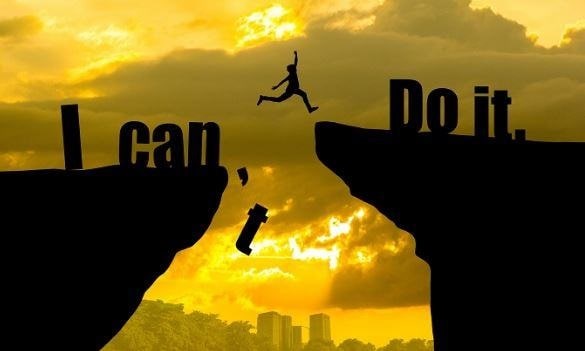

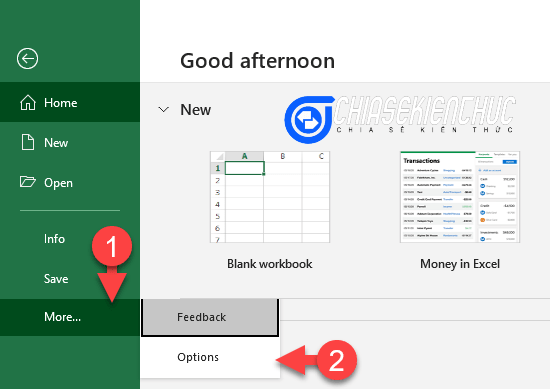
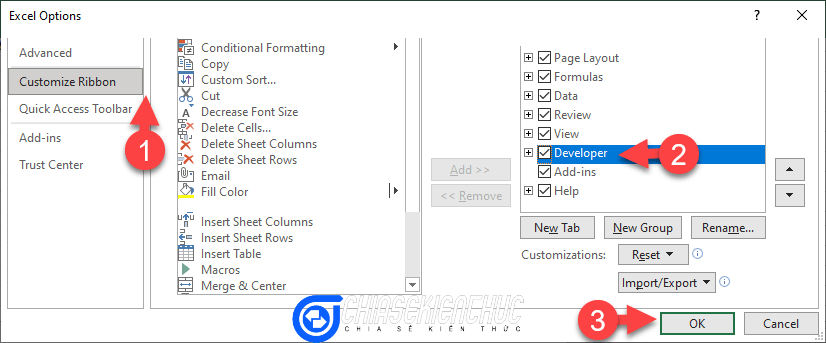
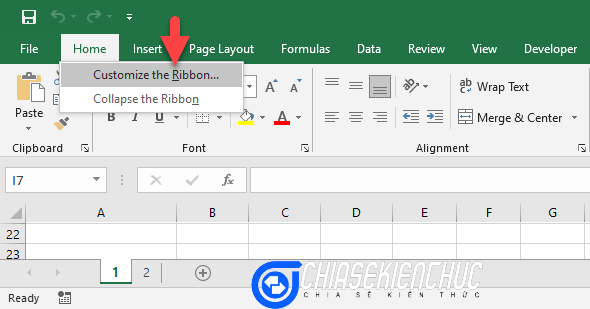
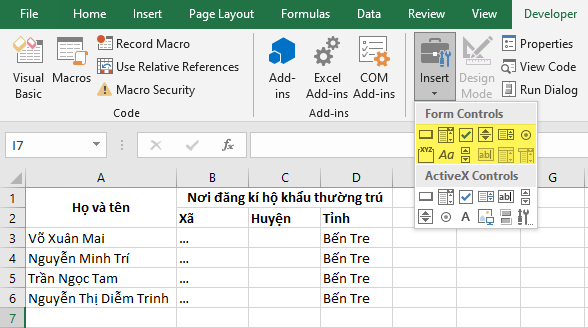
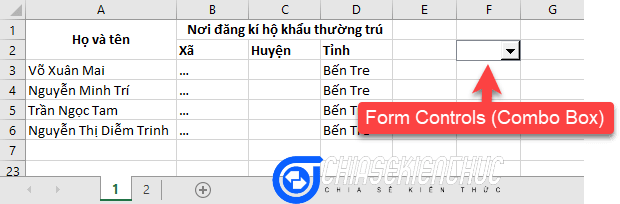
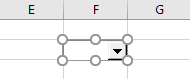
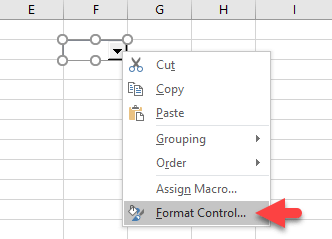
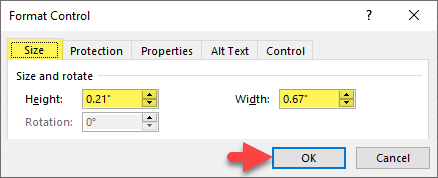
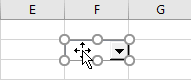
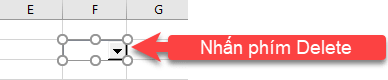
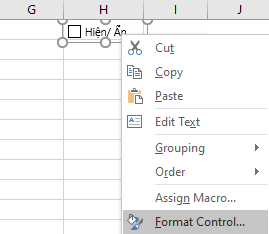
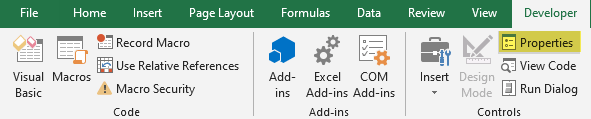
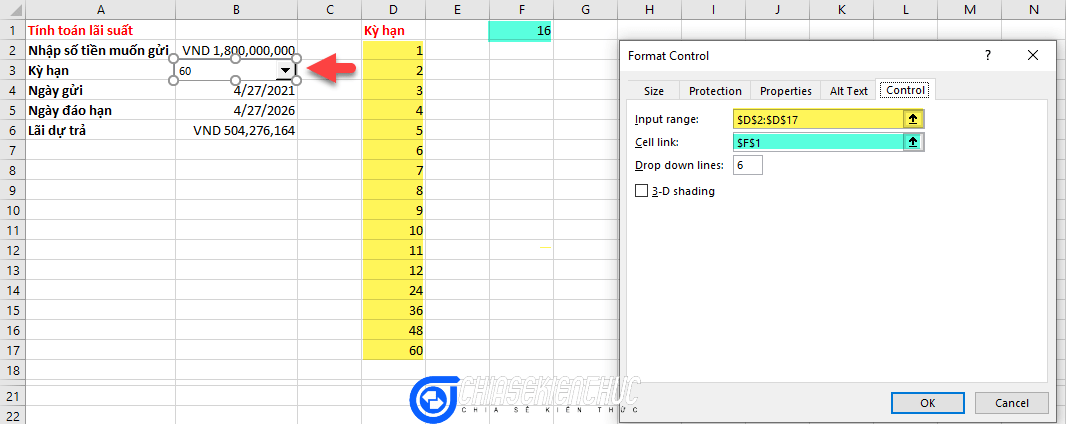
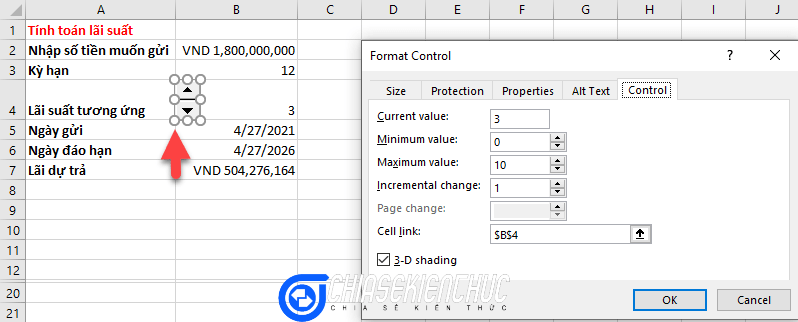
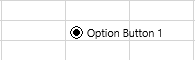
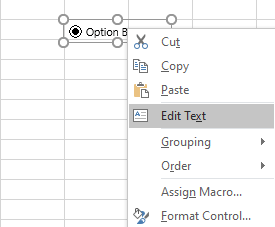
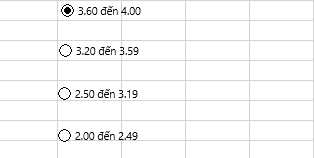
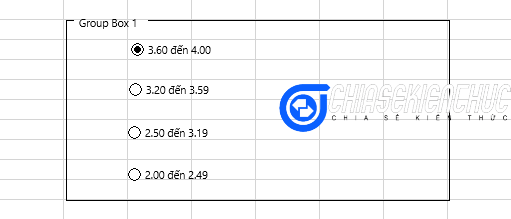
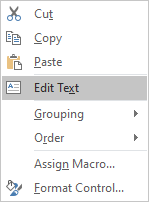
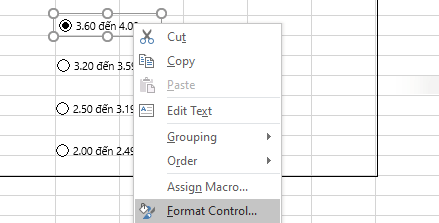
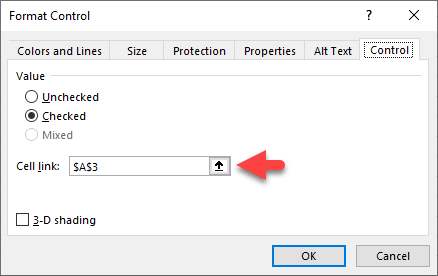
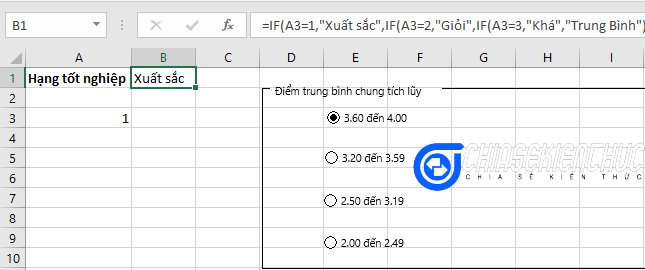


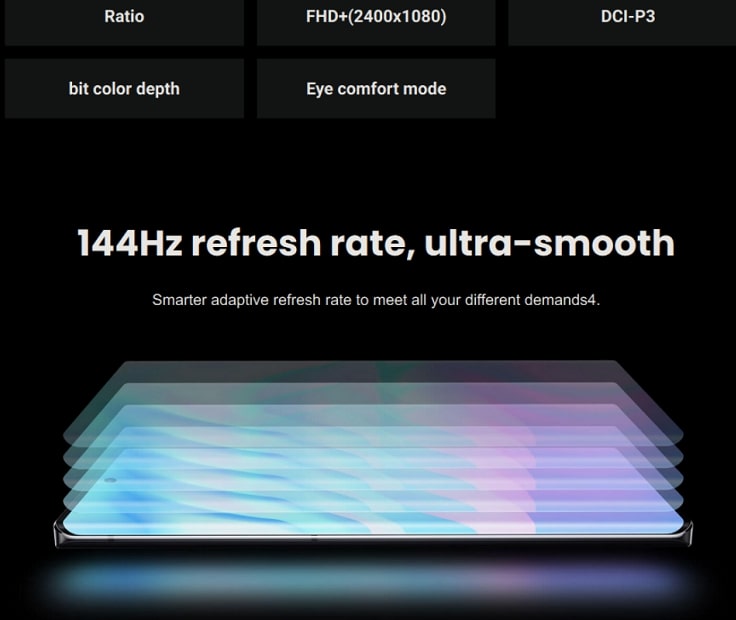

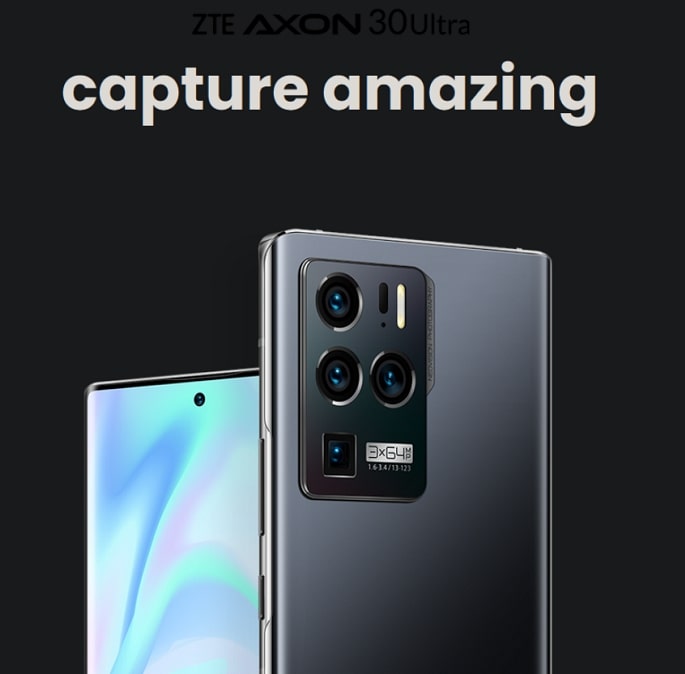


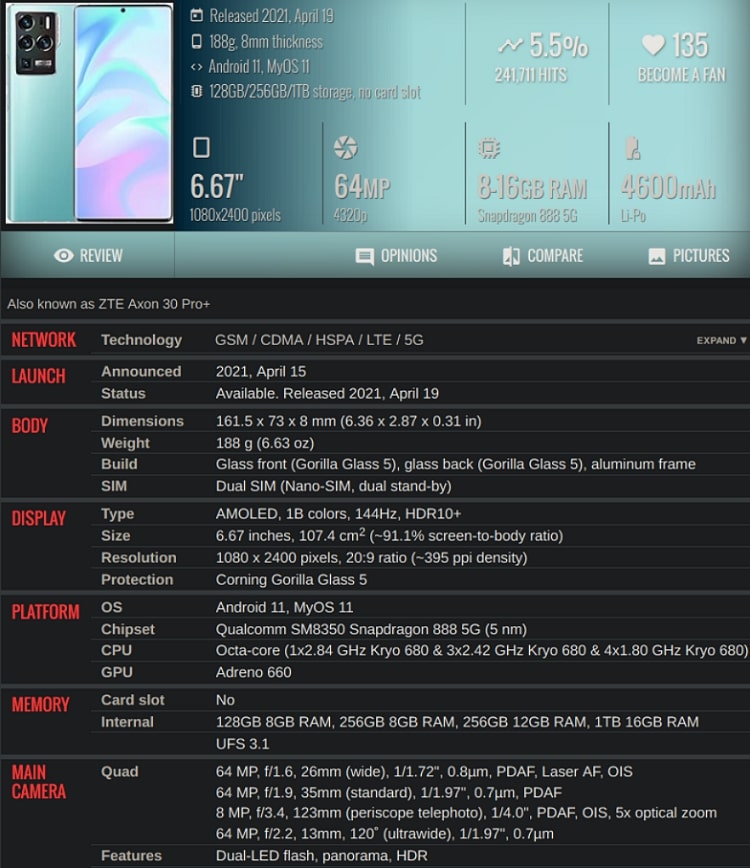

0 nhận xét:
Đăng nhận xét